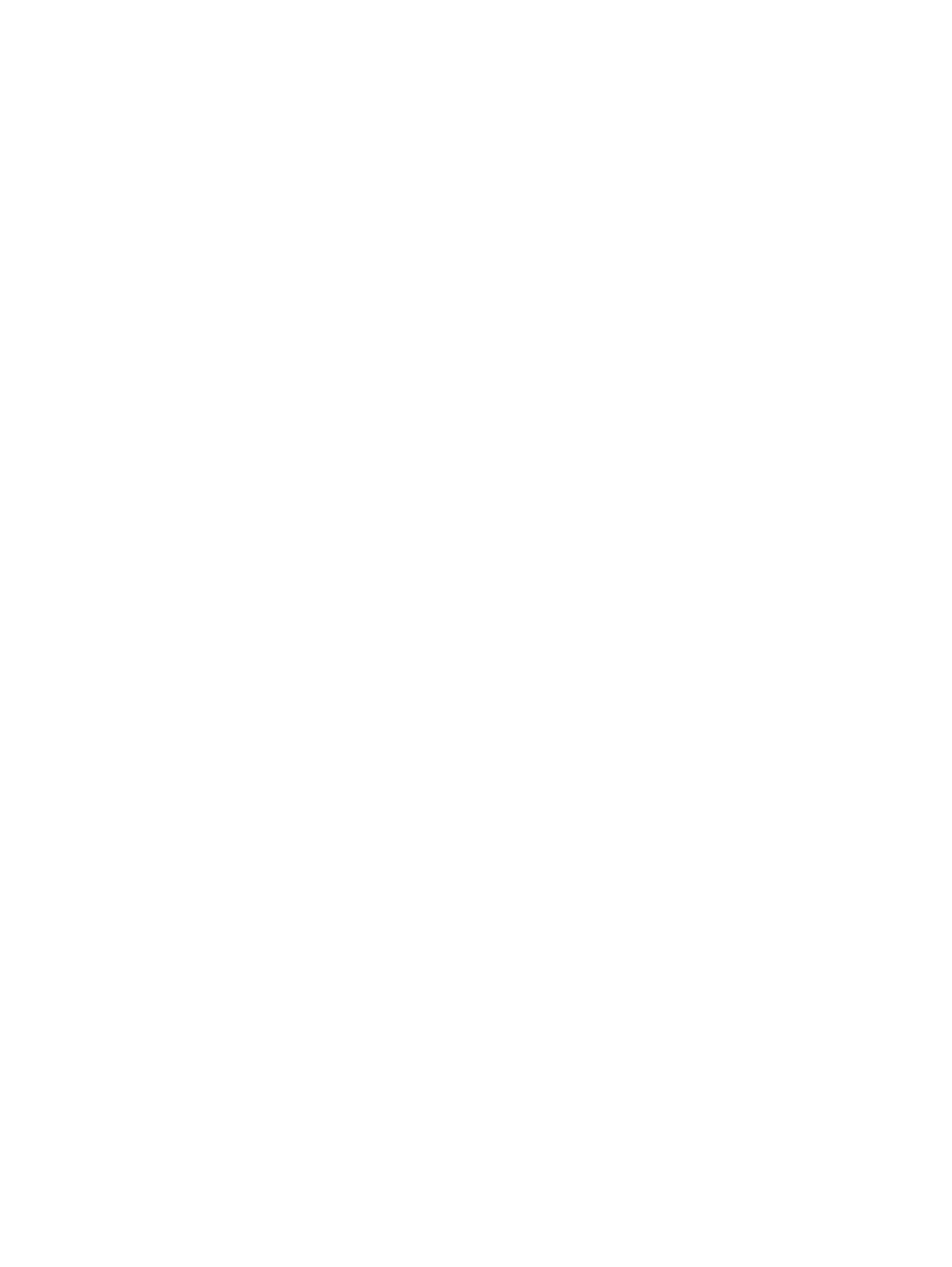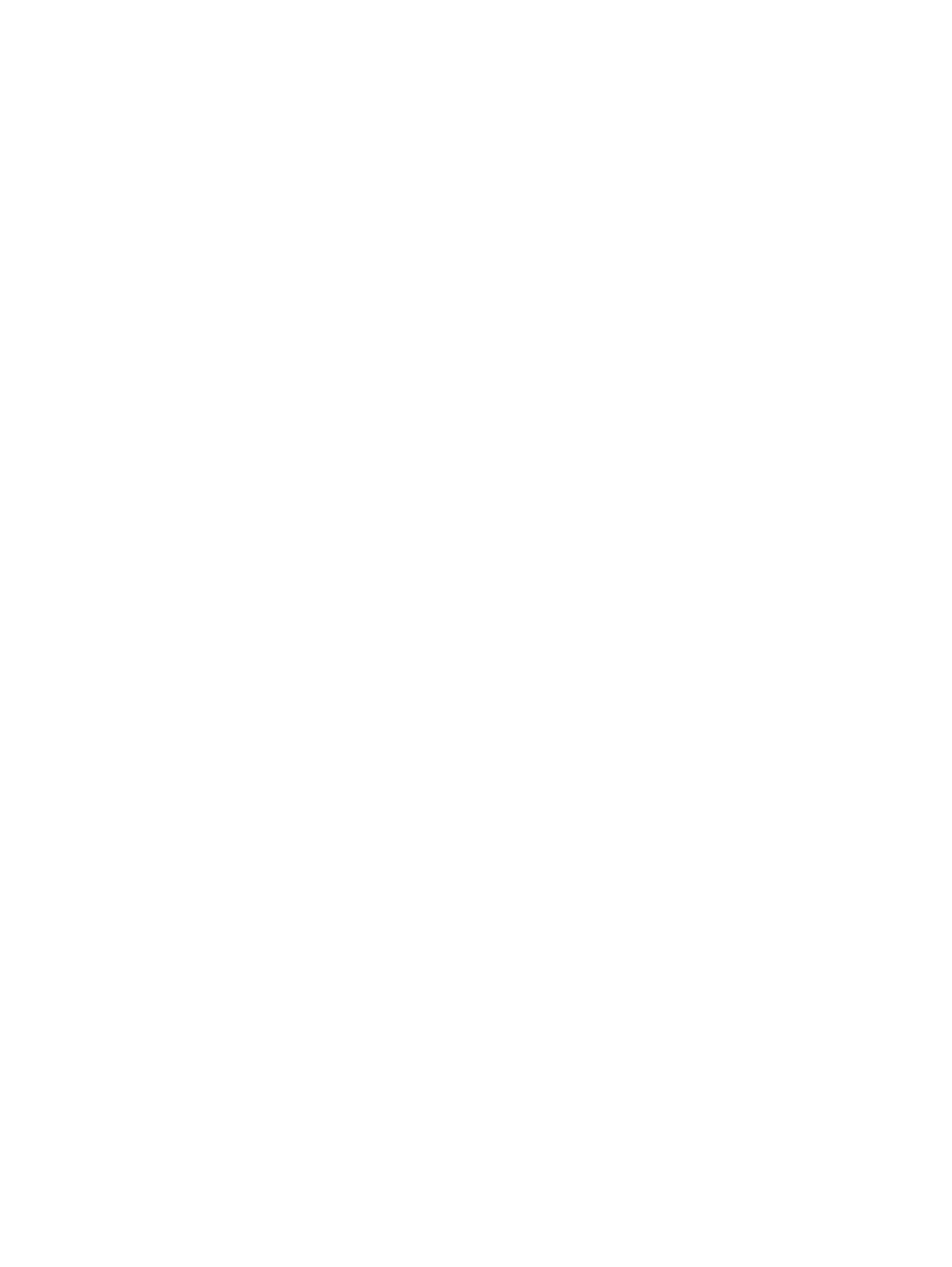
Korzystanie z funkcji audio ................................................................................................................. 22
Podłączanie głośników ...................................................................................................... 22
Podłączanie słuchawek ..................................................................................................... 23
Podłączanie mikrofonu ...................................................................................................... 23
Sprawdzanie dźwięku ........................................................................................................ 23
Korzystanie z wideo ........................................................................................................................... 23
Podłączanie projektora lub monitora VGA ......................................................................... 24
Podłączanie monitora lub telewizora HDMI ....................................................................... 24
Konfiguracja ustawień dźwięku (z telewizorem HDMI) ..................................... 25
Zarządzanie plikami audio i wideo ..................................................................................................... 26
5 Korzystanie z klawiatury i urządzeń wskazujących ................................................................................... 27
Korzystanie z klawiatury ..................................................................................................................... 27
Korzystanie z kombinacji klawiszy ALT GR ....................................................................... 28
Korzystanie z klawiszy czynności ...................................................................................... 28
Korzystanie z płytki dotykowej TouchPad .......................................................................................... 29
Włączanie i wyłączanie płytki dotykowej TouchPad .......................................................... 30
Nawigowanie ..................................................................................................................... 31
Wybieranie ......................................................................................................................... 31
Korzystanie z gestów na płytce dotykowej TouchPad ....................................................... 32
Przewijanie ........................................................................................................ 33
Powiększanie .................................................................................................... 33
6 Zarządzanie zasilaniem ................................................................................................................................ 34
Korzystanie z trybów uśpienia i hibernacji .......................................................................................... 34
Inicjowanie i opuszczanie trybu uśpienia ........................................................................... 34
Inicjowanie i opuszczanie stanu hibernacji ........................................................................ 35
Ustawianie funkcji podawania hasła przy wznowieniu ....................................................... 35
Korzystanie z miernika baterii ................................................................................................
............ 35
Wybieranie planu zasilania ................................................................................................................. 35
Praca na zasilaniu bateryjnym ........................................................................................................... 36
Wyjmowanie baterii wymienianej przez użytkownika ........................................................ 36
Uzyskiwanie informacji o baterii ......................................................................................... 37
Oszczędzanie energii baterii .............................................................................................. 37
Rozpoznawanie niskich poziomów naładowania baterii .................................................... 38
Przechowywanie baterii wymienianej przez użytkownika .................................................. 38
Utylizacja baterii wymienianej przez użytkownika ............................................................. 38
Wymiana baterii wymienianej przez użytkownika .............................................................. 38
Korzystanie z zewnętrznego źródła zasilania ..................................................................................... 38
Wyłączanie komputera ....................................................................................................................... 39
vi